Cara Menggabungkan Video di iPhone untuk Membuat Cerita Video yang Menarik
Menggabungkan video memiliki beberapa tujuan dan dapat membantu dalam berbagai situasi. Ini menceritakan sebuah kisah, melestarikan kenangan, menghemat ruang, dan menampilkan kreativitas, berbagi sosial, daya tarik estetika, dan hiburan. Pernahkah Anda berharap dapat menggabungkan berbagai video menjadi satu? Nah, Anda beruntung! Menggabungkan video di iPhone Anda seperti membuat film dengan semua adegan favorit Anda. Mari selami cara menggabungkan video di iPhone dan buat video Anda diputar bersama dengan lancar!
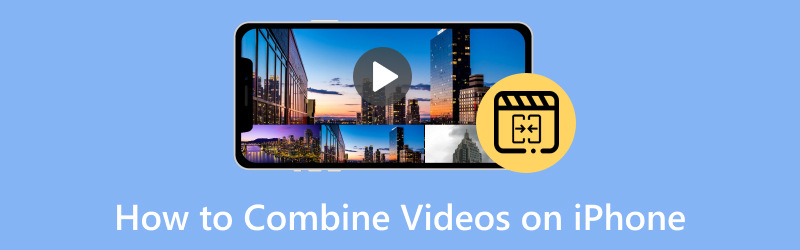
ISI HALAMAN
Bagian 1. Cara Menggabungkan Video di Rol Kamera iPhone
Menggabungkan video dari rol kamera iPhone memungkinkan Anda membuat satu video besar dengan semua momen spesial Anda. Bagian ini akan mengajarkan Anda cara menggabungkan video pada rol kamera iPhone. Mari mulai mencampur dan membuat video Anda menjadi lebih keren!
Langkah 1. Cari dan buka aplikasi Foto di layar beranda iPhone Anda. Itu terlihat seperti bunga matahari berwarna-warni. Pergilah ke Album di bagian bawah dan pilih Video. Lalu, klik video yang ingin Anda mulai.
Langkah 2. Saat video terbuka, klik Edit tombol di sudut kanan atas. Ini terlihat seperti tiga garis horizontal dengan bilah geser. Selain itu, Anda dapat memangkas video dengan menyeret gagang kuning di bagian bawah jika diperlukan.
LANGKAH 3. Setelah mengedit video pertama, klik (+) tombol di kiri bawah. Ini akan memungkinkan Anda memilih dan menambahkan lebih banyak video dari rol kamera Anda. Video yang ditambahkan akan muncul di bagian bawah. Ketuk dan tahan video, lalu seret untuk mengatur ulang urutannya.
LANGKAH 4. Ketika video diatur dalam urutan yang Anda inginkan, klik Selesai di sudut kanan atas. Kemudian, klik Simpan Video tombol untuk menyimpan video gabungan yang baru di rol kamera Anda.
LANGKAH 5. Aplikasi ini akan memproses video gabungan. Tergantung pada durasi dan jumlah video, mungkin diperlukan waktu beberapa saat. Saat pemrosesan selesai, Anda akan menemukan video gabungan di rol kamera Anda, siap untuk ditonton dan dibagikan.
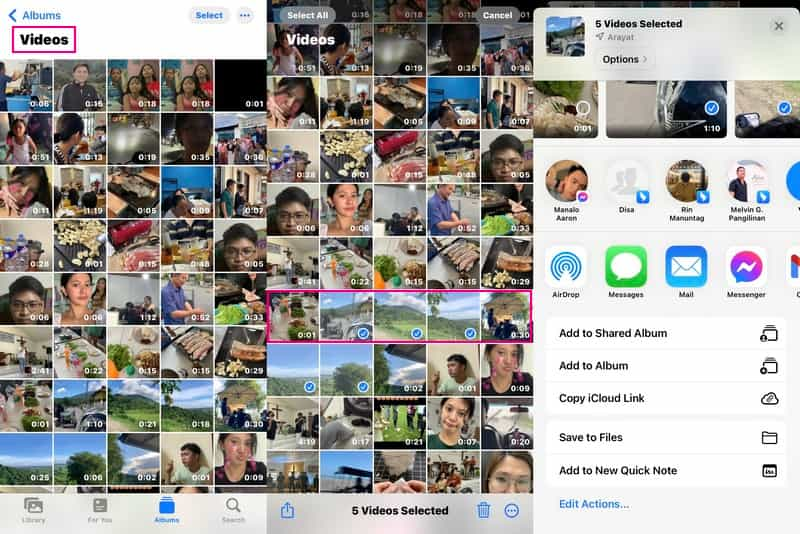
Bagian 2. Cara Menggabungkan Video di iPhone dengan iMovie
Bayangkan membuat teka-teki video di iPhone Anda; itulah gunanya menggabungkan video dengan alat seperti iMovie. Aplikasi ini memungkinkan Anda membuat, mengedit, dan menggabungkan video dengan mudah. Baik seorang pemula atau profesional, iMovie hadir untuk membantu Anda membuat video Anda keren. Panduan ini akan menunjukkan cara menggunakan iMovie untuk menggabungkan video Anda dengan mudah. Bersiaplah untuk mengubah klip Anda menjadi konten video yang terpadu dan menarik. Pelajari cara menggabungkan video di iPhone dengan iMovie di bawah:
Langkah 1. Buka aplikasi iMovie di perangkat Anda. Itu terlihat seperti bintang putih dengan latar belakang ungu.
Langkah 2. Pilih Buat Proyek dan pilih Film dari opsi. Kemudian, klik (+) dan pilih video yang ingin Anda gabungkan dari perpustakaan Anda.
LANGKAH 3. Video Anda akan muncul di bagian bawah; silakan tahan dan seret mereka untuk mengatur pesanannya. Jika Anda suka, klik Bintang tombol di antara klip untuk menambahkan transisi seperti memudar.
LANGKAH 4. Klik Not musik tombol untuk menambahkan musik latar belakang jika Anda mau. Kemudian, klik Bermain tombol untuk melihat tampilan video gabungan Anda.
LANGKAH 5. Ketuk Tanda cek setelah Anda puas. Lalu, pergi ke Panah menunjuk ke bawah untuk memilih kualitas video dan lokasi keluaran. Aplikasi akan memproses video tersebut. Mungkin memerlukan waktu cukup lama, bergantung pada durasi video Anda. Setelah selesai, Anda akan menemukan video gabungan di aplikasi Foto Anda.

Bagian 3. Cara Menggabungkan Video di iPhone Tanpa iMovie
Jika Anda menginginkan cara alternatif untuk menggabungkan video di iPhone tanpa menggunakan iMovie, Anda dapat menggunakan Pengonversi Video Vidmore. Program ini dirancang agar mudah digunakan, sehingga cocok bagi mereka yang menginginkan cara menggabungkan video tanpa repot. Dengan menggunakan program ini, Anda dapat dengan mudah menggabungkan beberapa video untuk membuat satu video gabungan. Tidak ada langkah rumit yang terlibat. Selain menggabungkan, Vidmore Video Converter menawarkan fitur tambahan seperti memotong, memutar, memodifikasi efek, menambahkan filter, dan banyak lagi. Jika Anda menginginkan opsi berbeda untuk menggabungkan video di iPhone Anda, cobalah Vidmore Video Converter. Ini mungkin menjadi alat bantu Anda untuk tugas video.
Gunakan langkah-langkah untuk mengetahui cara menggabungkan video di iPhone tanpa iMovie. Mari kita lihat bagaimana Vidmore Video Converter membuat penggabungan video Anda menjadi sangat mudah dan menyenangkan!
Langkah 1. Kunjungi situs resmi Vidmore Video Converter untuk mengunduh programnya. Setelah mengunduh, instal program di komputer Anda untuk akses penuh.
Langkah 2. Jalankan programnya, pilih MV tab, dan klik (+) tombol untuk mengimpor video yang ingin Anda gabungkan.
catatan: Anda dapat mengimpor dan menggabungkan video sebanyak yang Anda inginkan.
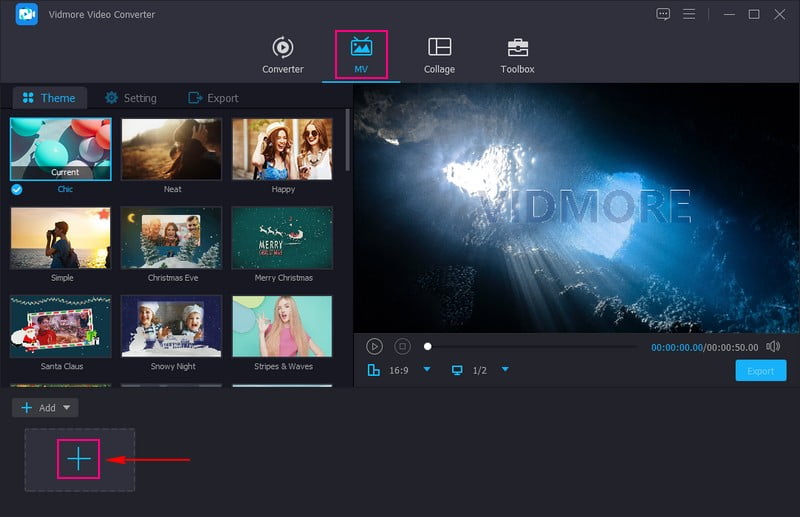
LANGKAH 3. Setelah video diimpor, Anda dapat mengatur ulang posisinya sesuai urutannya. Untuk melakukannya, tahan lalu seret video ke urutan yang sesuai.
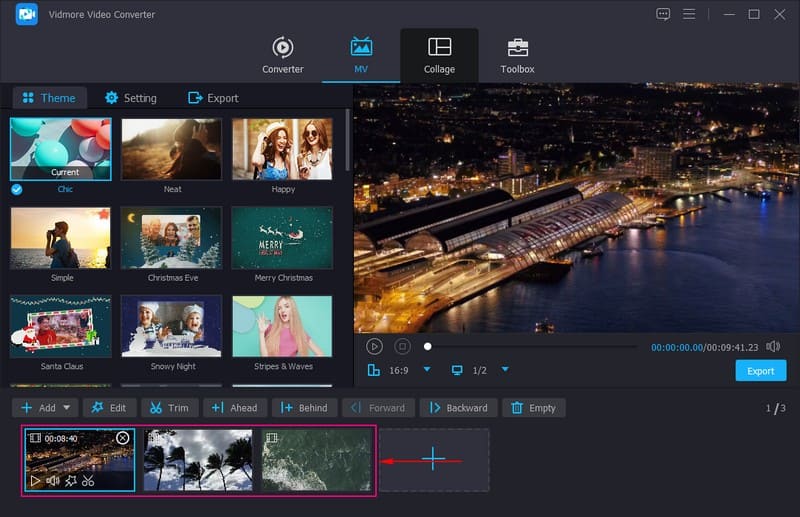
LANGKAH 4. Klik Edit tombol di atas file video yang Anda impor untuk mengedit video gabungan Anda. Di sini, Anda dapat mengakses fungsi pengeditan tambahan, seperti Putar & Pangkas, Efek & Filter, Tanda air, dan Audio.
Untuk memperbaiki posisi video Anda dan meninggalkan bingkai video yang tidak perlu, Anda dapat melakukannya Putar & Pangkas. Jika Anda ingin mengubah efek dasar video dan menerapkan filter tertentu, buka Efek & Filter. Pada Tanda air, Anda dapat menyematkan tanda air teks atau gambar untuk menambahkan tanda atau pengenal pada konten video Anda. Terakhir, aktif Audio, Anda dapat menyesuaikan volume dan penundaan video berdasarkan preferensi Anda.
catatan: Tekan baik tombol untuk menerapkan perubahan pada setiap fitur pengeditan.
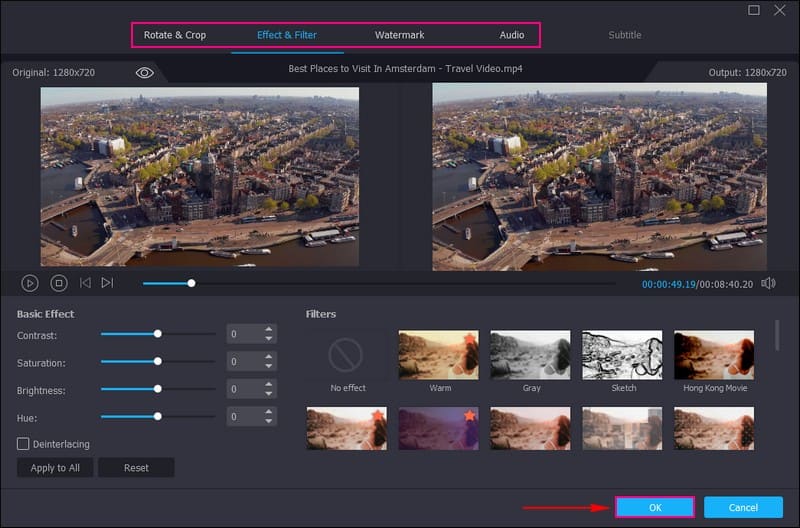
LANGKAH 5. Apalagi Anda bisa menambahkan Tema, Judul, dan Latarbelakang musik ke video gabungan Anda. Setelah diselesaikan, pergi ke Ekspor tombol dan klik Mulai Ekspor untuk menyimpan video gabungan Anda di drive lokal Anda.
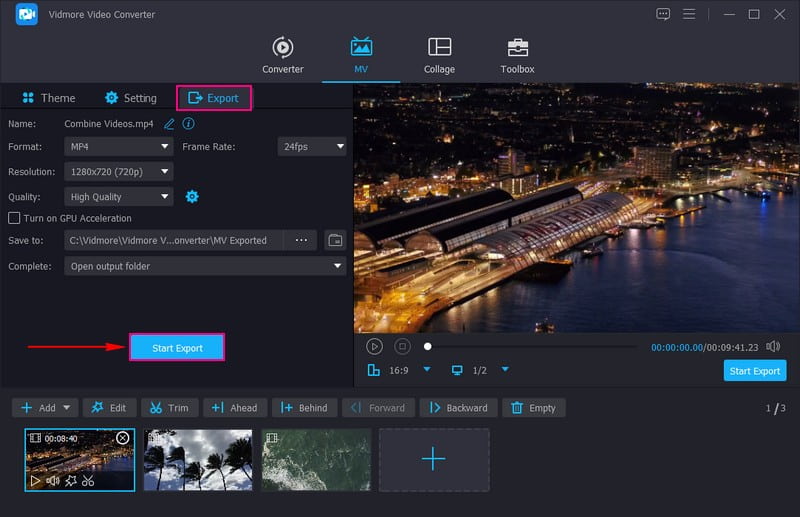
Itu dia! Anda telah berhasil menggabungkan video di iPhone Anda tanpa iMovie. Nikmati kreasi Anda!
Bagian 4. FAQ tentang Menggabungkan Video di iPhone
Bagaimana cara menggabungkan video di iPhone saya tanpa memotongnya?
Luncurkan iMovie, klik (+) untuk membuat proyek baru, lalu pilih Film. Ketuk tombol (+) lagi untuk menambahkan video dari rol kamera Anda, lalu pilih video yang ingin Anda gabungkan. Video pilihan Anda akan muncul sebagai klip individual di bagian bawah layar. Tahan dan seret setiap video untuk mengatur ulang video sesuai urutannya. Setelah selesai, klik tombol Putar untuk melihat pratinjau video gabungan Anda.
Bagaimana cara membuat 3 video dalam satu frame?
Buka iMovie, impor file video Anda, lalu tahan dan seret setiap klip sesuai urutan kemunculannya. Gunakan gerakan mencubit untuk mengubah ukuran klip dan memposisikannya dalam sepertiga bingkai. Ulangi metode ini dengan klip video lainnya, pastikan masing-masing berada di sepertiga frame terpisah. Jika Anda ingin video diputar secara bersamaan, pastikan video diputar secara bersamaan di timeline. Setelah selesai, klik tombol Putar untuk melihat pratinjau bingkai gabungan dengan tiga video.
Bagaimana cara memotong dan menyambung video di iPhone?
Jalankan iMovie dan klik tombol (+) untuk menambahkan video dari rol kamera Anda. Di timeline, temukan klip video yang Anda tambahkan. Untuk memotongnya, klik dan tahan klip video tersebut hingga muncul menu, lalu pilih Split. Ini akan membagi klip menjadi dua bagian pada titik di mana Anda mengklik. Anda dapat menyeret tepi rekaman untuk mengubah panjangnya. Ini membantu penyambungan dan memastikan transisi yang mulus.
Bisakah saya menggabungkan video dengan rasio aspek berbeda?
Ya, Anda dapat menggabungkan video dengan rasio aspek berbeda. Namun, hal ini mungkin menghasilkan bilah hitam di bagian atas, bawah, atau samping beberapa video untuk menjaga konsistensi framing.
Apakah ada batasan jumlah video yang dapat saya gabungkan?
Dengan Vidmore Video Converter, Anda dapat menambahkan video sebanyak yang Anda inginkan tanpa batasan jumlah, yang dapat Anda gabungkan. Dengan Vidmore Video Converter, Anda dapat menambahkan video sebanyak yang Anda inginkan tanpa batasan jumlah. Setelah mengimpor, Anda dapat mulai mengatur klip sesuai urutannya. Selain itu, Anda dapat mengedit setiap berkas menggunakan fitur pengeditan tambahan program ini.
Kesimpulan
Posting ini mengajari Anda cara menyatukan video di iPhone di rol kamera dan aplikasi iMovie Anda. Selain itu, Anda dapat menggunakan Vidmore Video Converter untuk menggabungkan video Anda tanpa repot. Anda memilihnya, mengaturnya, dan menjadikannya satu video yang luar biasa. Ini seperti menceritakan sebuah kisah dengan semua adegan favorit Anda. Sekarang, Anda dapat membuat, berbagi, dan menghargai gabungan cerita Anda. Ingat, menyatukan video adalah tentang menggabungkan klip dan mengubah kenangan menjadi sesuatu yang istimewa. Jadi padukan, cocokkan, dan jadikan video Anda bersinar menjadi satu!


